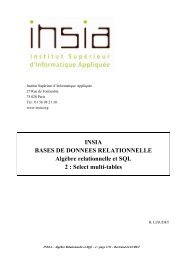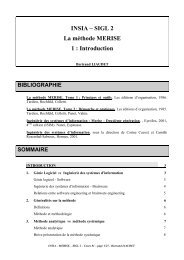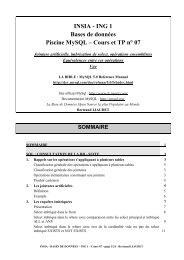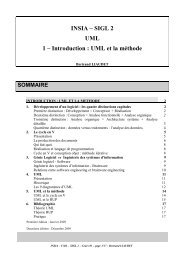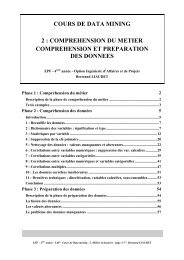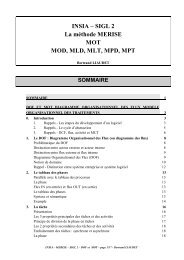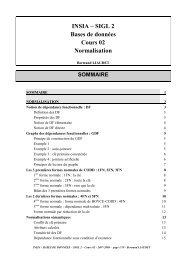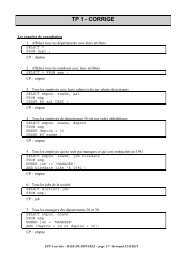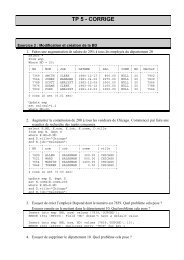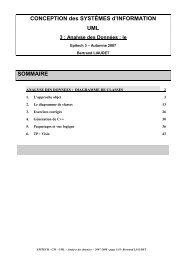INSIA â SIGL 2 Bases de données SQL â ORACLE TP 1 Installation ...
INSIA â SIGL 2 Bases de données SQL â ORACLE TP 1 Installation ...
INSIA â SIGL 2 Bases de données SQL â ORACLE TP 1 Installation ...
- No tags were found...
You also want an ePaper? Increase the reach of your titles
YUMPU automatically turns print PDFs into web optimized ePapers that Google loves.
<strong>INSIA</strong> – <strong>SIGL</strong> 2<strong>Bases</strong> <strong>de</strong> données<strong>SQL</strong> – <strong>ORACLE</strong><strong>TP</strong> 1<strong>Installation</strong> d’un environnement <strong>de</strong> travailPremiers usages du dictionnaireBertrand LIAUDE<strong>TP</strong>remière partie : installation <strong>de</strong> l’environnement1. Ouvrez une calculette <strong>SQL</strong>*PLUS en tant que SYSDBAsqlplus / as sysdba2. Affichez le nom <strong>de</strong> l’utilisateurshow user3. Affichez vos droitsselect * from user_role_privs;4. Affichez le catalogueselect * from cat;5. Créez un utilisateur <strong>TP</strong>SELECT qui pourra faire du DDL, DML et <strong>de</strong>s SELECT :CREATE USER tpselectIDENTIFIED BY "tpselect";GRANT CONNECT,RESOURCE TO tpselect;CONNECT est un rôle prédéfini qui permet la connexion au serveur.RESOURCE est un rôle prédéfini qui permet <strong>de</strong> créer et utiliser tous les objets <strong>ORACLE</strong> :tables, vues, in<strong>de</strong>x, procédures, triggers, etc.6. Déconnectez l’utilisateur SYS et connectez vous en tant que tpselectconnect tpplsql/tpplsql7. Affichez le nom <strong>de</strong> l’utilisateur8. Affichez vos droits9. Affichez le répertoire courant pour la calculette.host cd<strong>INSIA</strong> - BASES DE DONNÉES – <strong>SIGL</strong> 2 – <strong>ORACLE</strong>-<strong>TP</strong> 1 - page 1/4 - Bertrand LIAUDET
10. Créez un répertoire (sur le bureau, ou bien où vous voudrez) dans lequel vous mettrez unscript <strong>de</strong> lancement d’une calculette sql pour l’utilisateur « tpselect ». Ce sera lerépertoire <strong>de</strong> travail.Fichier « CALCULETTE tpselect.bat » contenant la comman<strong>de</strong> <strong>de</strong> lancement d’une calculette :mo<strong>de</strong> con cols=120mo<strong>de</strong> con lines=500set NLS_LANG=FRENCH_FRANCE.WE8PC850 // pour PCsqlplus tpselect / tpselect11. Ajoutez les éléments suivants dans le répertoire que vous venez <strong>de</strong> créer :• Un fichier « CALCULETTE root.bat » vous permettant <strong>de</strong> vous connecter directement entant que SYSDBA.• Un fichier login.sql dans lequel vous mettrez <strong>de</strong>s valeurs pertinentes pour les variablespagesize et linesize :set linesize 120set pagesize 500• Des accès aux outils permettant <strong>de</strong> contrôler le serveur : sous Windows, vous pouvez mettreun raccourci vers le dossier <strong>de</strong> raccourcis installé dans le menu démarrer. Vous y trouverezparticulièrement : « démarrer la base <strong>de</strong> données » et « arrêter la base <strong>de</strong> donnée ».12. Vérifiez les processus en coursVous <strong>de</strong>vez trouver : le serveur (oracle.exe), le listener (TNSLSNR.exe) et vos sessions(sqlplus.exe).13. Déconnectez toutes vos sessions et arrêter le serveur.Pour arrêter le serveur, utiliser l’outil « arrêter la base <strong>de</strong> donnée » à partir <strong>de</strong> votre répertoire<strong>de</strong> travail.14. Vérifiez les processus en coursVous <strong>de</strong>vez trouver : le listener (TNSLSNR.exe).Ce processus peut se contrôler via l’utilitaire : LSNRCTL.exe15. Essayez <strong>de</strong> connecter l’utilisateur <strong>TP</strong>SELECTUtilisez le script « CALCULETTE tpselect.bat » que vous avez créé dans le répertoire <strong>de</strong>travail.Que constatez-vous ?16. Supprimez brutalement le listener et relancer un serveurPour supprimer le listener, faîtes un « kill –9 » ou tout autre comman<strong>de</strong> équivalente.Pour relancer le serveur, utilisez l’outil « Démarrer la base <strong>de</strong> données » à partir <strong>de</strong> votrerépertoire <strong>de</strong> travail.17. Vérifier les processus en coursVous <strong>de</strong>vez trouver : le listener (TNSLSNR.exe) et le serveur (oracle.exe).<strong>INSIA</strong> - BASES DE DONNÉES – <strong>SIGL</strong> 2 – <strong>ORACLE</strong>-<strong>TP</strong> 1 - page 2/4 - Bertrand LIAUDET
18. Connectez l’utilisateur <strong>TP</strong>SELECTUtilisez le script « CALCULETTE tpselect.bat » que vous avez créé dans le répertoire <strong>de</strong>travail.19. Afficher tous les utilisateurs visibles triés par ordre alphabétiqueVous utiliserez une vue publique (ALL_) et une vue privée (USER_).Deuxième partie : Premières consultation du dictionnaire <strong>de</strong>s données20. Connectez l’utilisateur <strong>TP</strong>SELECTUtilisez le script « CALCULETTE tpselect.bat » que vous avez créé dans le répertoire <strong>de</strong>travail.21. Afficher le répertoire courant et le contenu du répertoire courant22. Charger la base « emp<strong>de</strong>pt.sql »Charger la base « emp<strong>de</strong>pt.sql » sans faire <strong>de</strong> « copier-coller » mais en exécutant le script : @Corriger la ou les erreurs.Regar<strong>de</strong>r le contenu et comprendre tout le co<strong>de</strong> : constraint nn, create in<strong>de</strong>x*********A partir <strong>de</strong> la question suivante, vous <strong>de</strong>vez écrire les réponses dans un fichier texte.Vous pouvez tester vos requêtes en exécutant tout le fichier texte ou en faisant <strong>de</strong>s copiercollerà partir du fichier texte.23. Affichez le catalogue, les attributs et les tuples <strong>de</strong>s tables du catalogue.24. Comptez le nombre <strong>de</strong> vues publiques et le nombre <strong>de</strong> vues privées.Tables ALL_VIEWS et USER_VIEWS25. Affichez les attributs <strong>de</strong>s vues publiques26. Affichez par ordre alphabétique le nom <strong>de</strong>s vues publiques commençant par « USER_ » :on peut les appeler « vue privées ».Attribut USER_NAMECombien y en a-t-il ? Quels types d’information concernent-elles ?27. Affichez les tables à partir <strong>de</strong> la vue privée adaptéeOn utilise les vues privéesOn filtre sur la notion cherchée : like ‘USER_%TABLE%’On compte le nombre <strong>de</strong> tuples dans la vueOn affiche les attributs <strong>de</strong>s vues qui nous intéressent.On affiche tous les tuples avec les attributs qui nous intéresse.<strong>INSIA</strong> - BASES DE DONNÉES – <strong>SIGL</strong> 2 – <strong>ORACLE</strong>-<strong>TP</strong> 1 - page 3/4 - Bertrand LIAUDET
Pour les tables :table_name28. Affichez les in<strong>de</strong>x à partir <strong>de</strong> la vue privée adaptéePour les in<strong>de</strong>x :in<strong>de</strong>x_name, in<strong>de</strong>x_type, table_name, table_owner, uniqueness29. Affichez les contraintes à partir <strong>de</strong> la vue privée adaptéePour les contraintes :constraint_name, constraint_type, r_constraint_name, table_name30. Affichez l’état <strong>de</strong>s foreign keyAttributs status, <strong>de</strong>ferrable, <strong>de</strong>ferred en plus. Modifiez la taille <strong>de</strong>s colonnes pour quel’affichage soit propre.31. Lister tous vos objets : vue user_objects.Choisissez trois attributs significatifs. Afficher le résultat par ordre alphabétique. Modifier lataille <strong>de</strong>s colonne pour que le résultat soit propre.32. Affichez les caractéristiques <strong>de</strong> la vue <strong>de</strong>s tablespaces<strong>de</strong>sc user_tablespaces33. Combien y a-t-il <strong>de</strong> tablespaces ?Lister leurs noms.34. Afficher toutes les caractéristiques <strong>de</strong> votre tablespace.Quelle est la taille <strong>de</strong> votre tablespace ? (max_extents)<strong>INSIA</strong> - BASES DE DONNÉES – <strong>SIGL</strong> 2 – <strong>ORACLE</strong>-<strong>TP</strong> 1 - page 4/4 - Bertrand LIAUDET